Android 组件化路由组件 ( 注解处理器调试 )
Posted 韩曙亮
tags:
篇首语:本文由小常识网(cha138.com)小编为大家整理,主要介绍了Android 组件化路由组件 ( 注解处理器调试 )相关的知识,希望对你有一定的参考价值。

组件化系列博客 :
- 【Android 组件化】从模块化到组件化
- 【Android 组件化】使用 Gradle 实现组件化 ( Gradle 变量定义与使用 )
- 【Android 组件化】使用 Gradle 实现组件化 ( 组件模式与集成模式切换 )
- 【Android 组件化】使用 Gradle 实现组件化 ( 组件 / 集成模式下的 Library Module 开发 )
- 【Android 组件化】路由组件 ( 路由组件结构 )
- 【Android 组件化】路由组件 ( 注解处理器获取被注解的节点 )
- 【Android 组件化】路由组件 ( 注解处理器中使用 JavaPoet 生成代码 )
- 【Android 组件化】路由组件 ( 注解处理器参数选项设置 )
- 【Android 组件化】路由组件 ( 构造路由表中的路由信息 )
- 【Android 组件化】路由组件 ( 使用 JavaPoet 生成路由表类 )
一、添加断点
在 注解处理器 的 process 方法中加上断点 ,
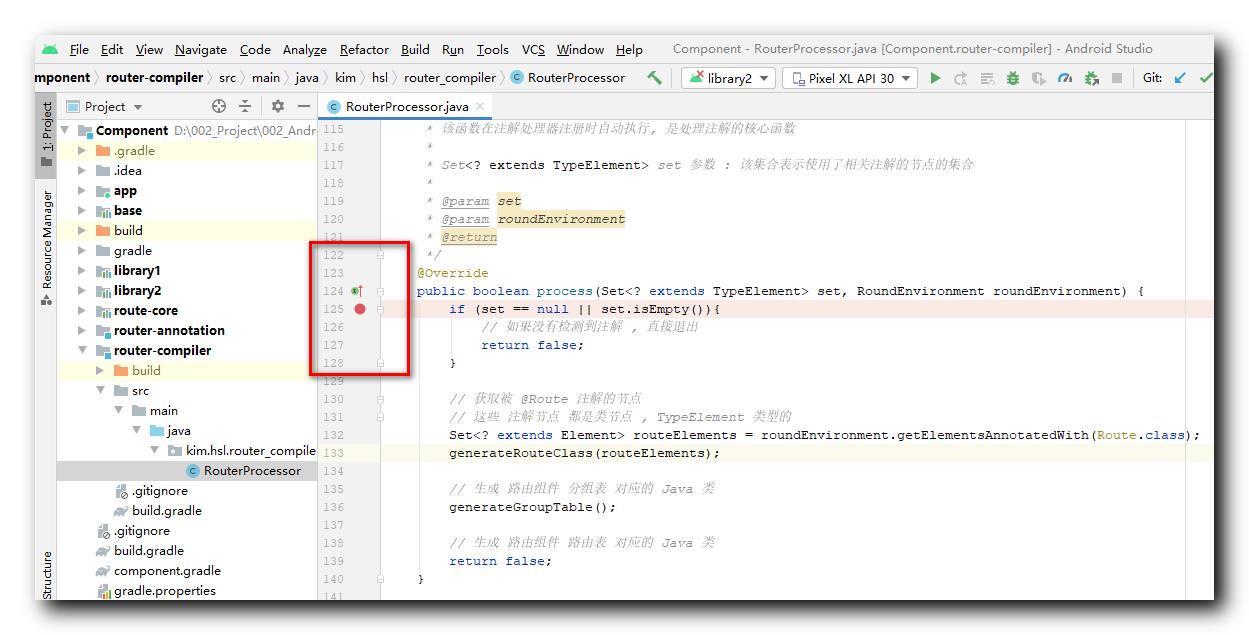
二、获取调试选项
选择 " 菜单栏 / Run / Edit Configurations… " 选项 ,
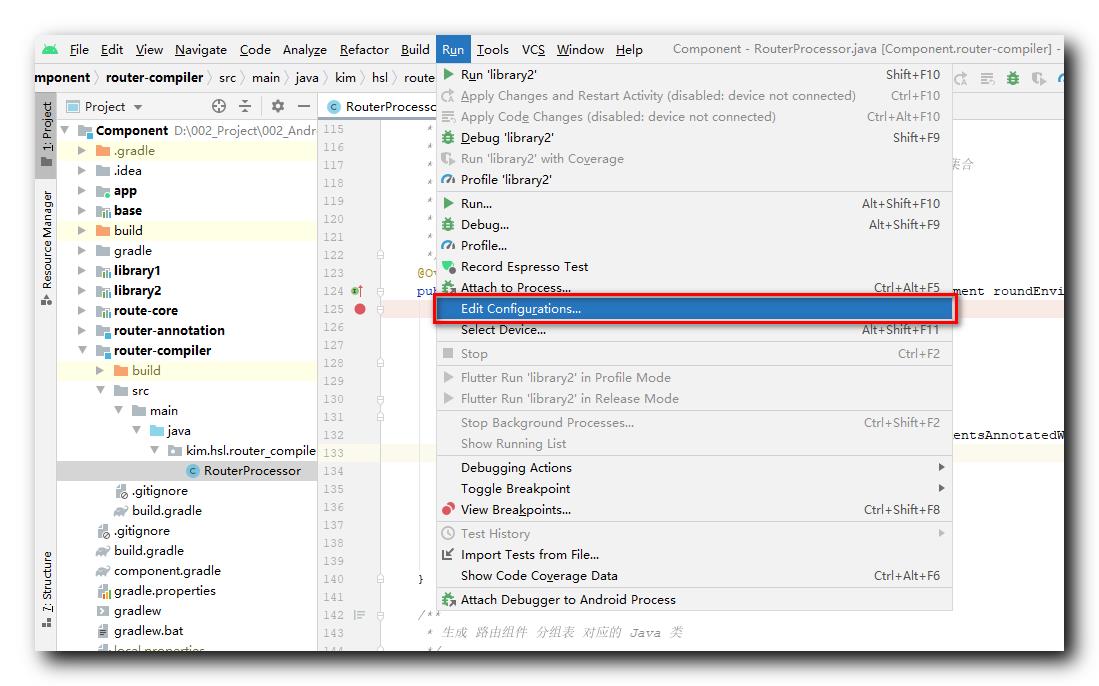
在弹出的 " Run/Debug Configurations " 对话框中 , 点击左侧的 " + " 按钮 , 在弹出菜单中选择 " Remote " ,
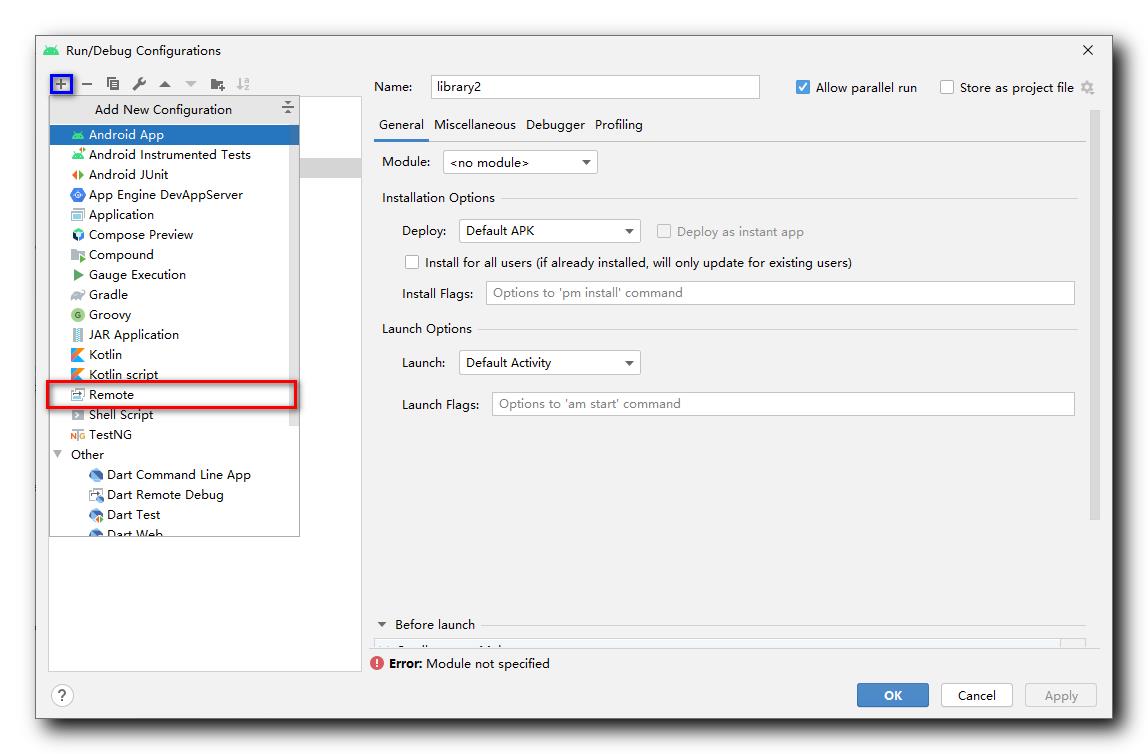
创建好后 , 将 " Command line arguments for remote JVM " 对话框中的内容复制下来 ,
-agentlib:jdwp=transport=dt_socket,server=y,suspend=n,address=5005
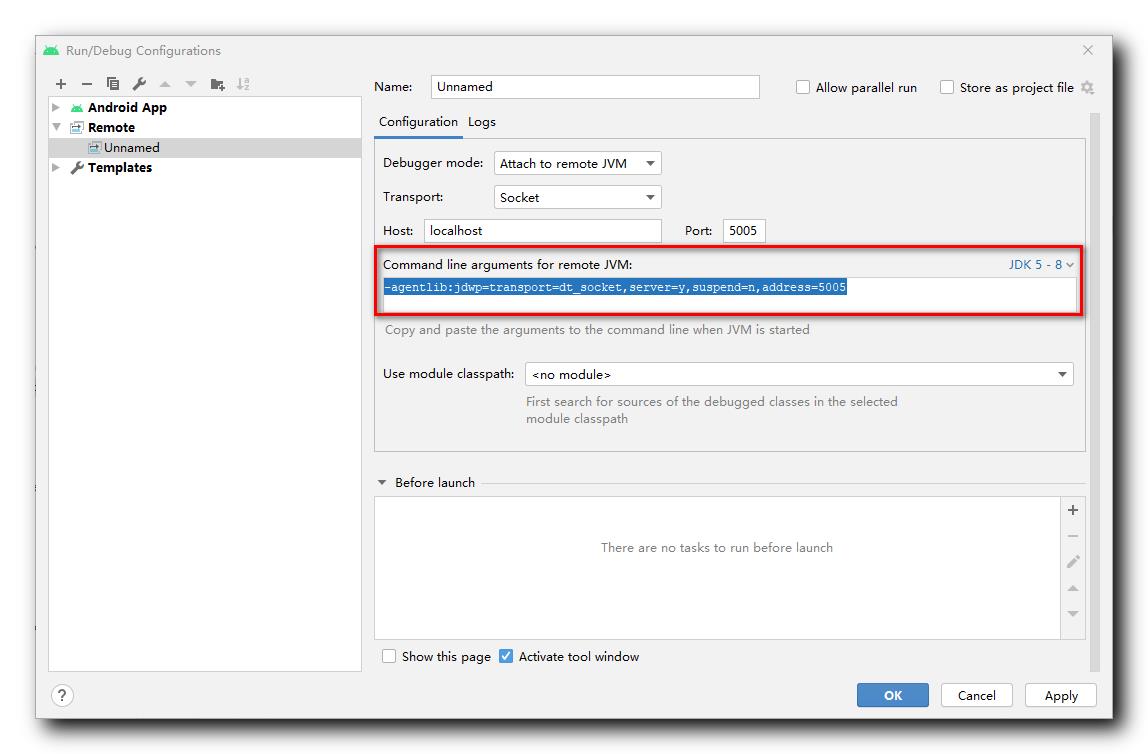
三、创建 Gradle 调试任务
到 Gradle 面板中 , 找到 " app / Tasks / other / compileDebugJavaWithJavac " 选项 ,
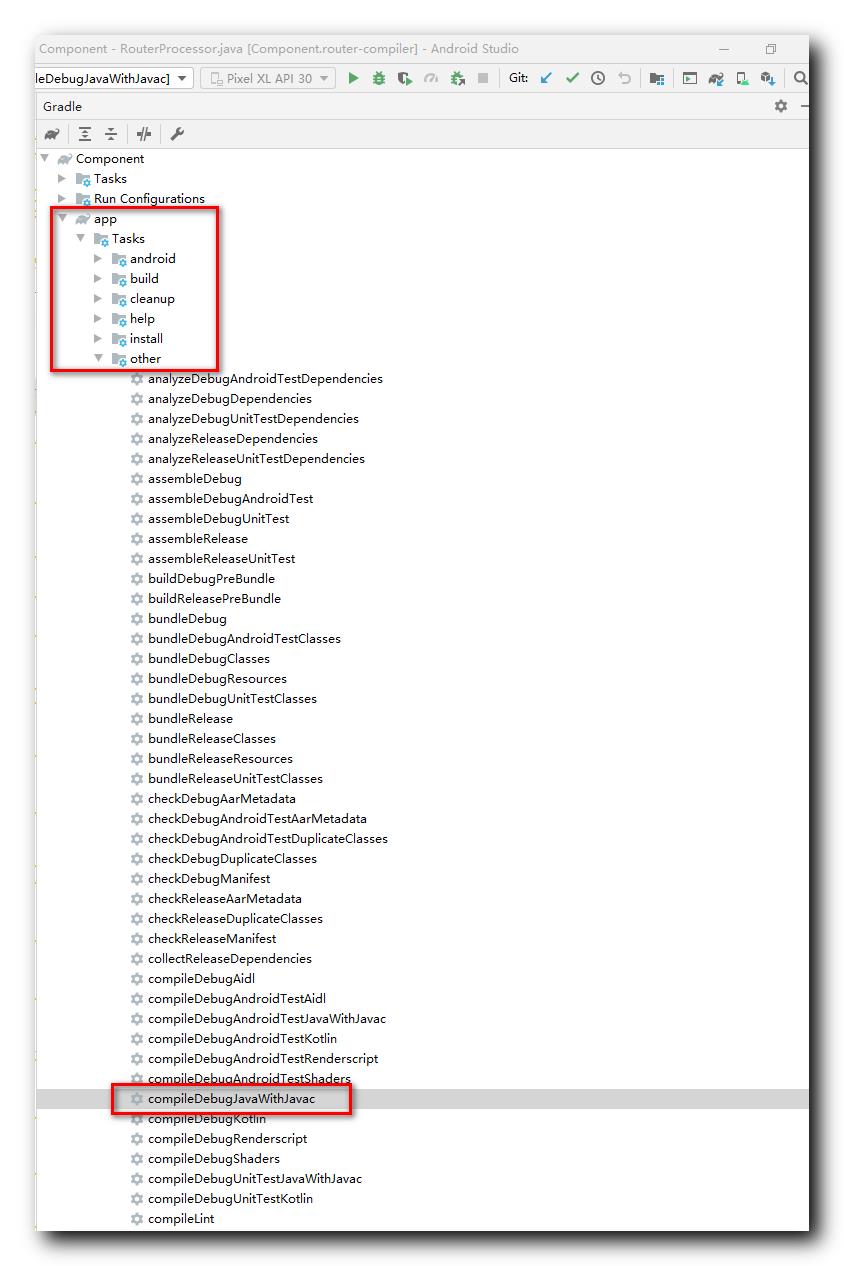
右键点击 " compileDebugJavaWithJavac " 选项 , 选择 " Create ‘Component.app[compileDebugJavaWithJavac]’ " 选项
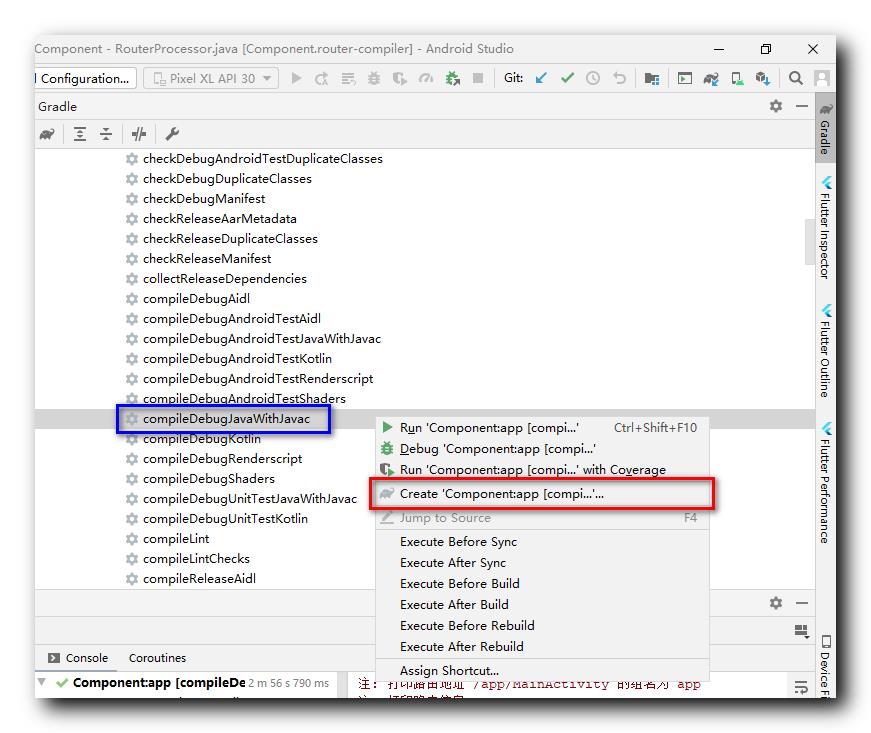
输入以下内容 , 该内容是从 " Run/Debug Configurations " 对话框中复制出来了 , 将 suspend=x 改成了 suspend=y ;
-agentlib:jdwp=transport=dt_socket,server=y,suspend=y,address=5005
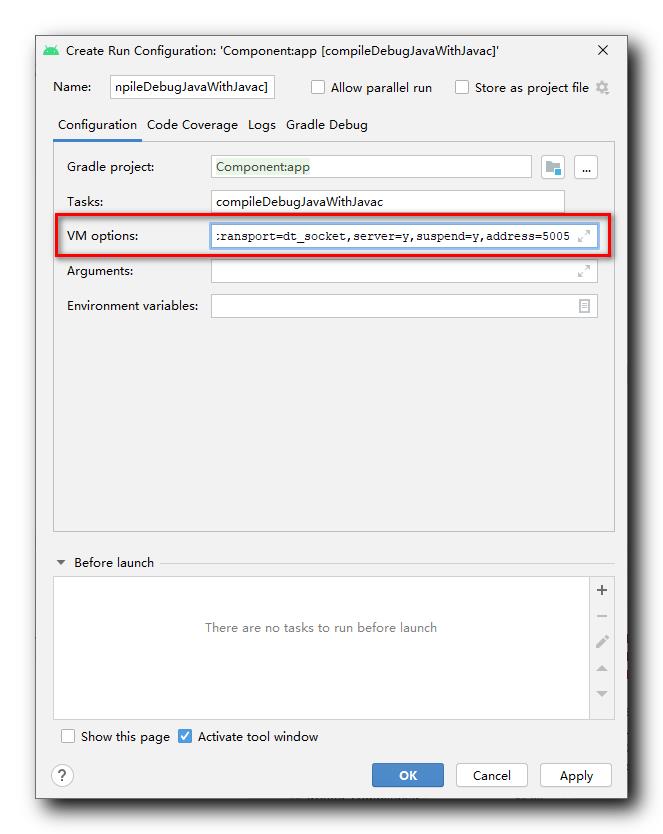
点击 " OK " 按钮完成创建 , 然后在可运行任务中变显示该任务 , 点击瓢虫图标 , 即可调试 , 并进入到 注解处理器断点中 ;
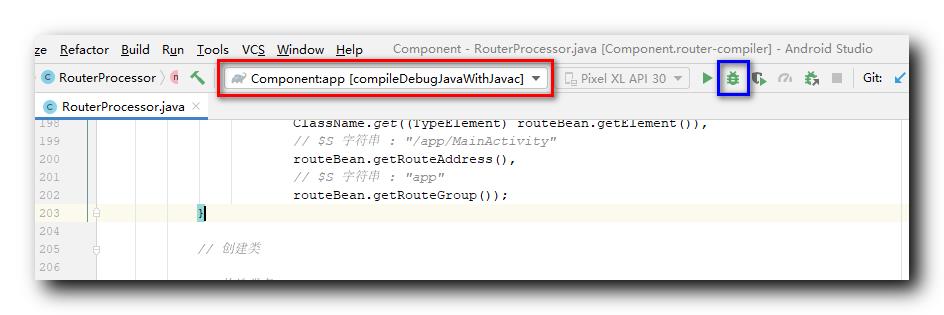
四、开始调试
断点在 注解处理器 的 process 方法中阻塞住 , 之后可以按照断点处理的方式 , 调试后续 注解处理器 中的代码 ;
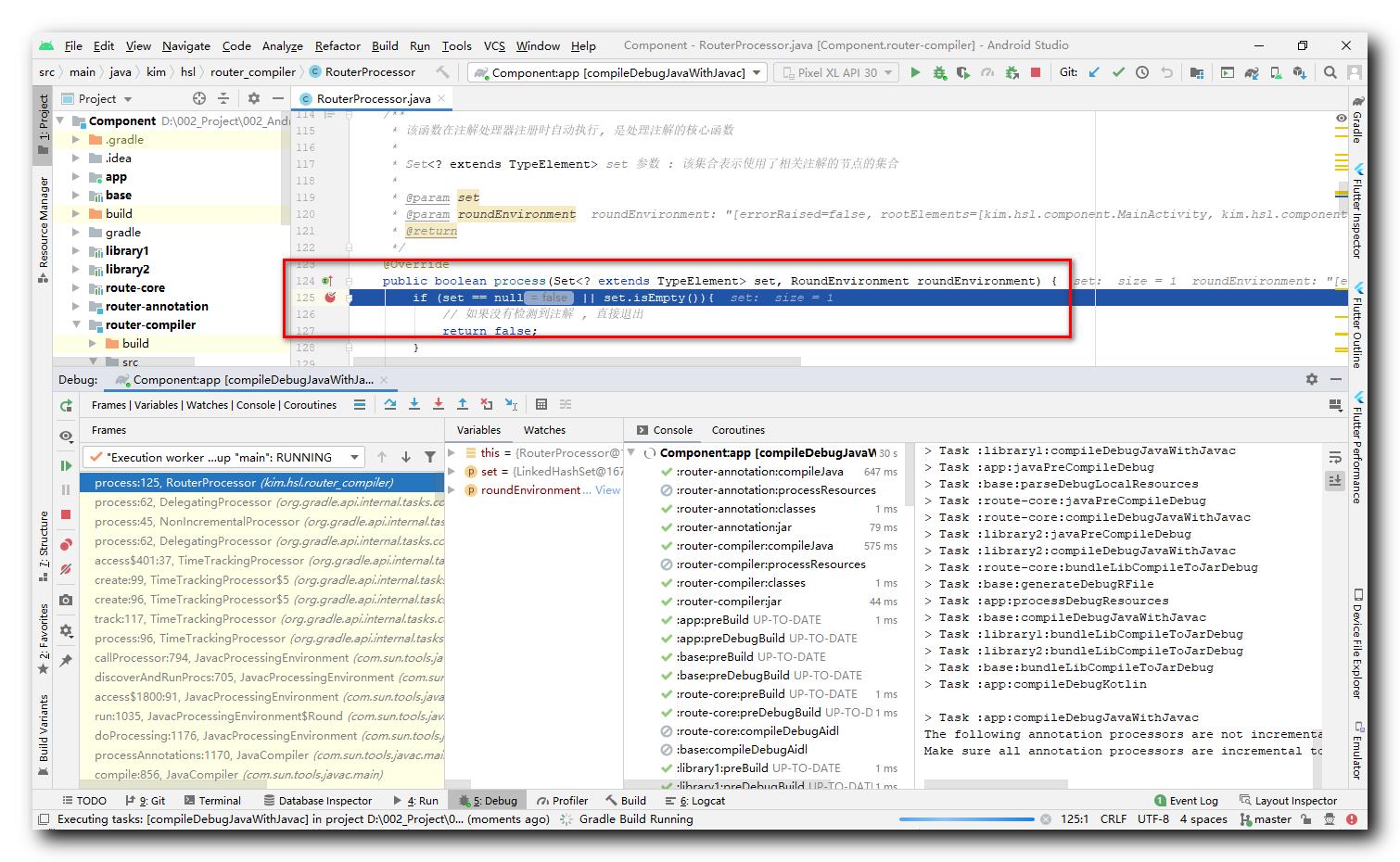
五、博客资源
博客源码 :
- GitHub : https://github.com/han1202012/Component
- CSDN 下载 :

以上是关于Android 组件化路由组件 ( 注解处理器调试 )的主要内容,如果未能解决你的问题,请参考以下文章
Android 组件化路由组件 ( 构造路由表中的路由信息 )
Android 组件化路由组件 ( 构造路由表中的路由信息 )
Android 组件化路由组件 ( 注解处理器参数选项设置 )
Android 组件化路由组件 ( 注解处理器参数选项设置 )